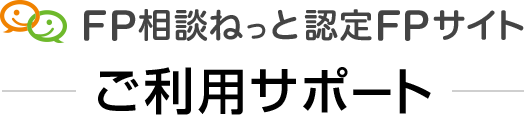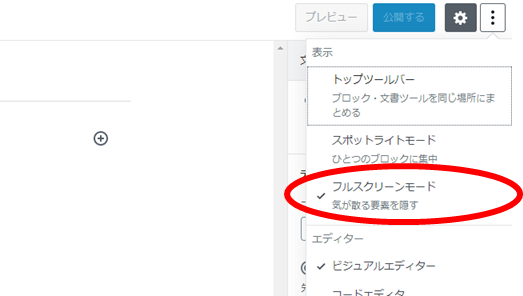
新エディタの初期設定は投稿画面がフルスクリーンモードです。以前あった管理バーとサイドバーがあった方が便利という声が多いので、その方法を説明します。
フルスクリーンモード
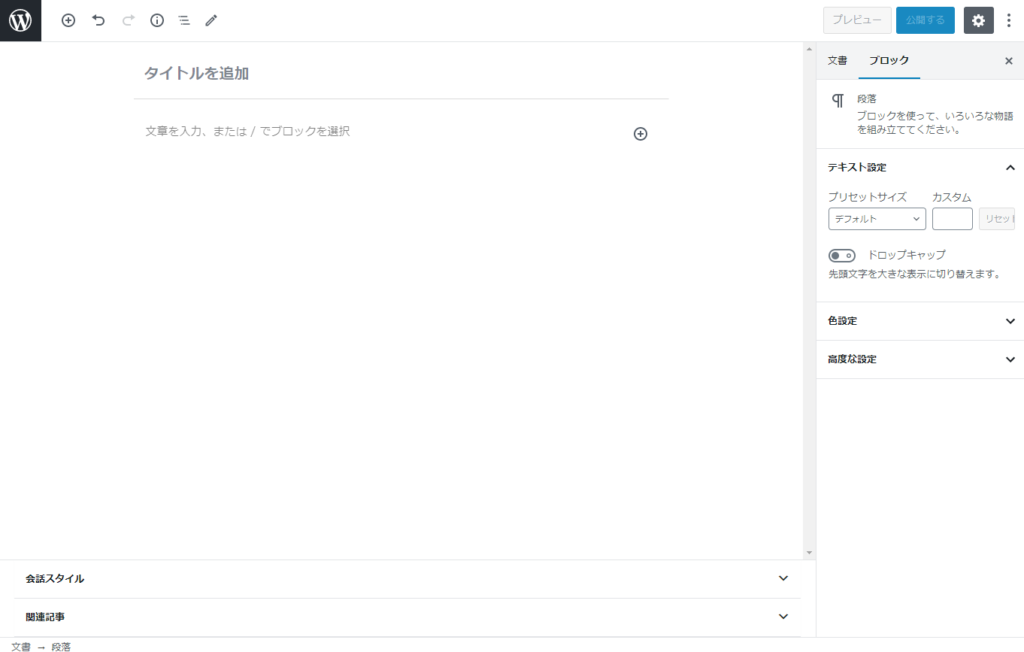
上記のように画面一杯に投稿になるのですが、これが新しい投稿エディタの初期設定です。(2020年7月現在)
管理バーやサイドバーがある従来のようなモード
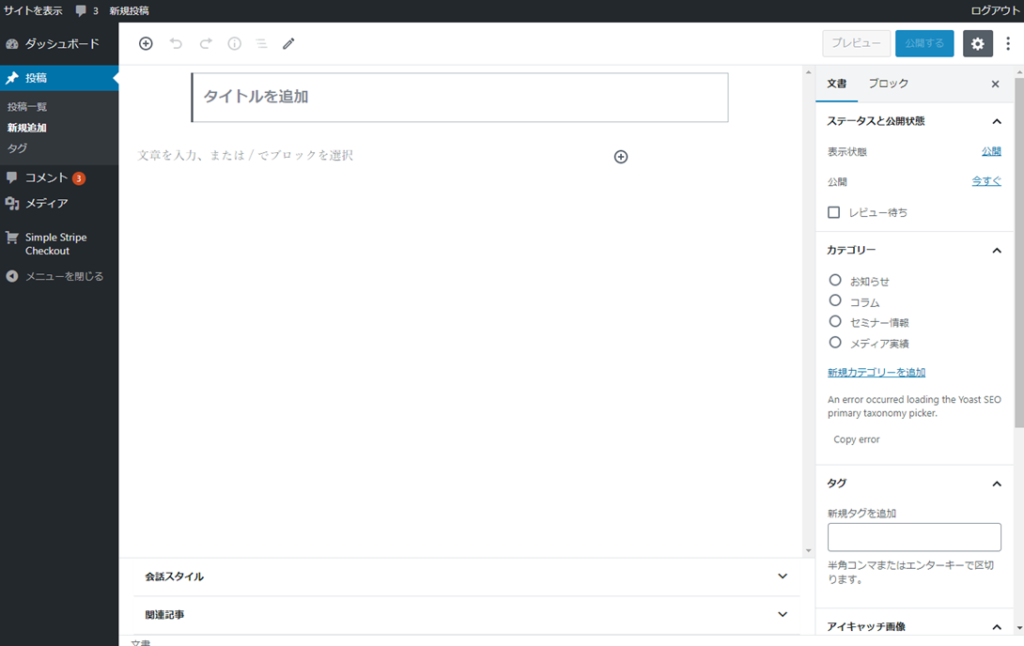
この状態にする為の方法を説明します。
こちらの方が良いというケースは、一旦他の投稿を確認したい場合、サイトに戻りたい場合などです。
投稿に集中したい為にフルスクリーンモードはありますが、作業の進め方次第であった方が良い事もあります。
ツールと設定を開く
3つの丸が付いた![]() ボタンが右上にあります。こちら「ツールと設定」とします。そちらをクリックします。
ボタンが右上にあります。こちら「ツールと設定」とします。そちらをクリックします。
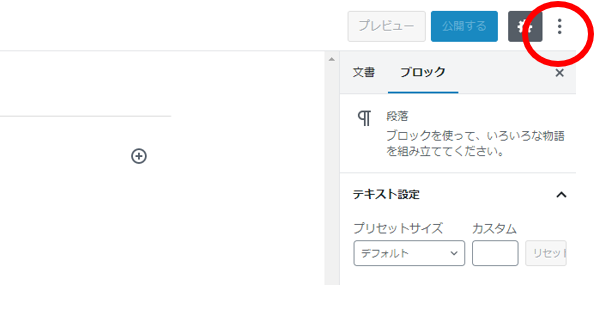
すると、以下のようにメニューが色々と表示されます。
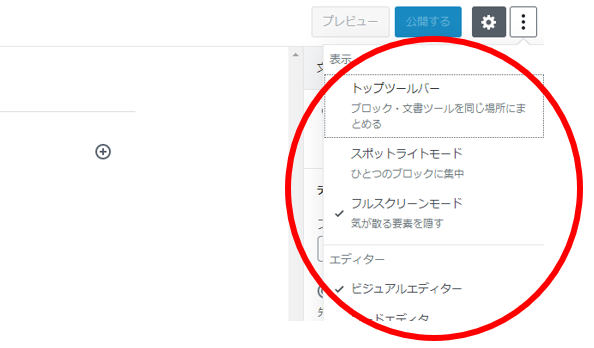
「ツールと設定」の中にある、「フルスクリーンモード」にチェックがあるので、クリックすると、外れます。
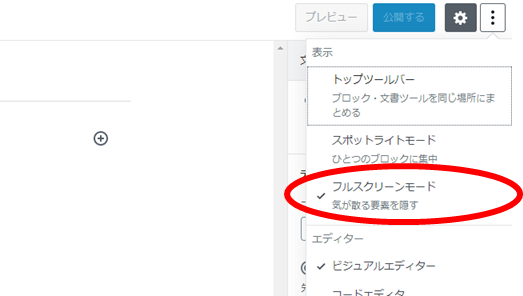
すると、管理バーとメニューバーが表示されます。
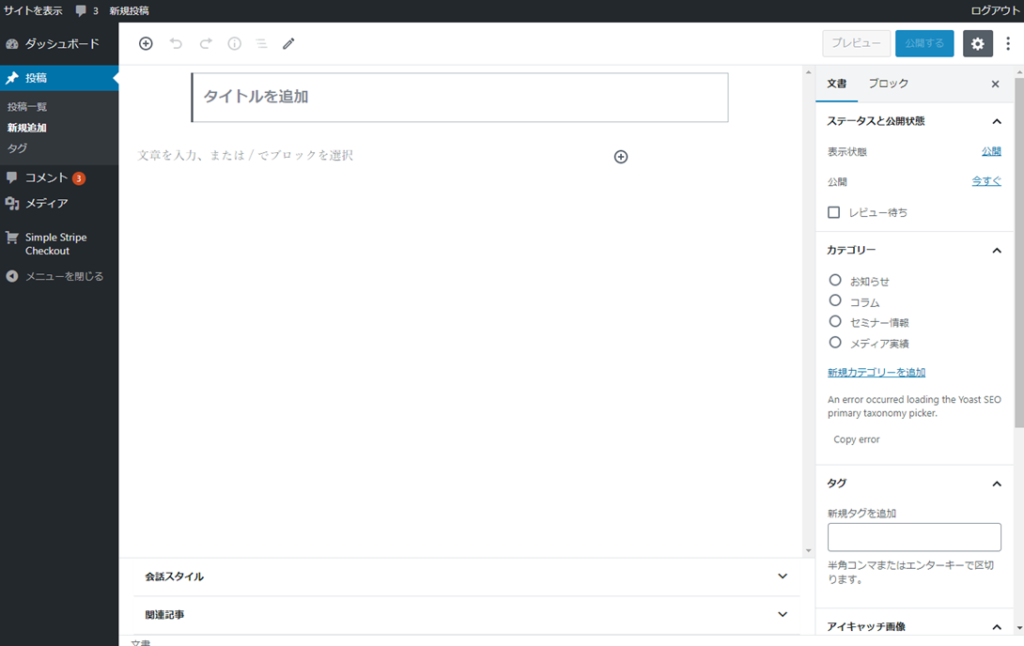
投稿方法は好みだと思いますので、どちらでも良いです。お好きな方を選びましょう。